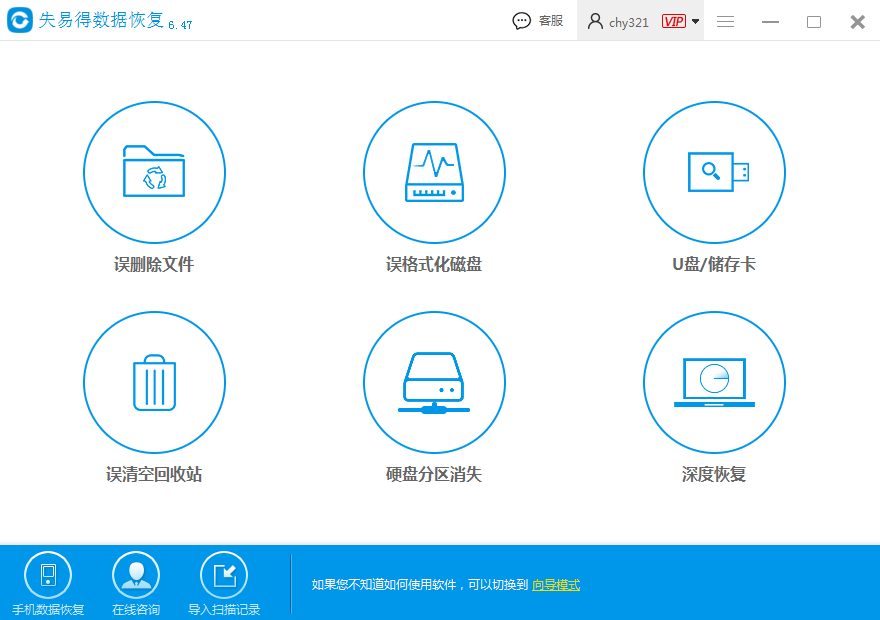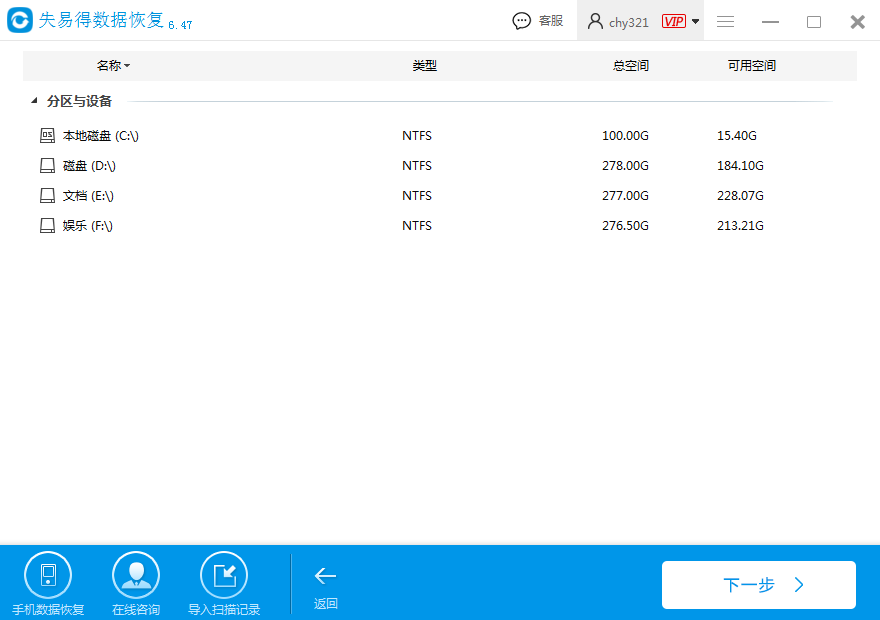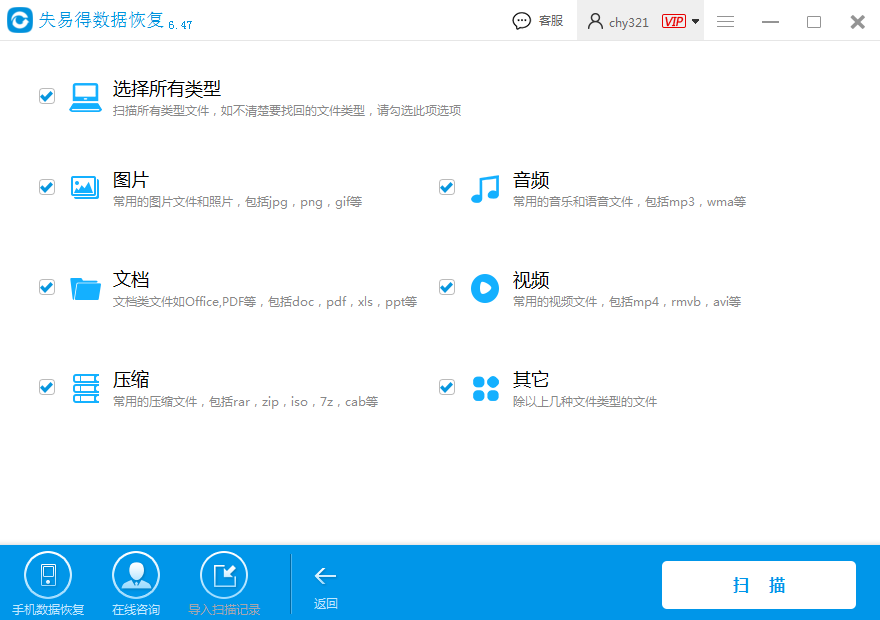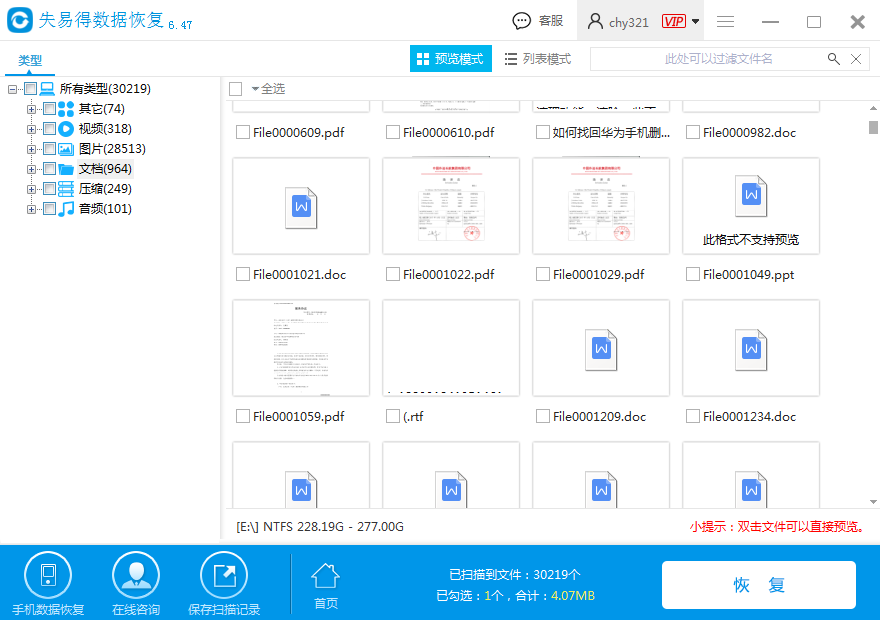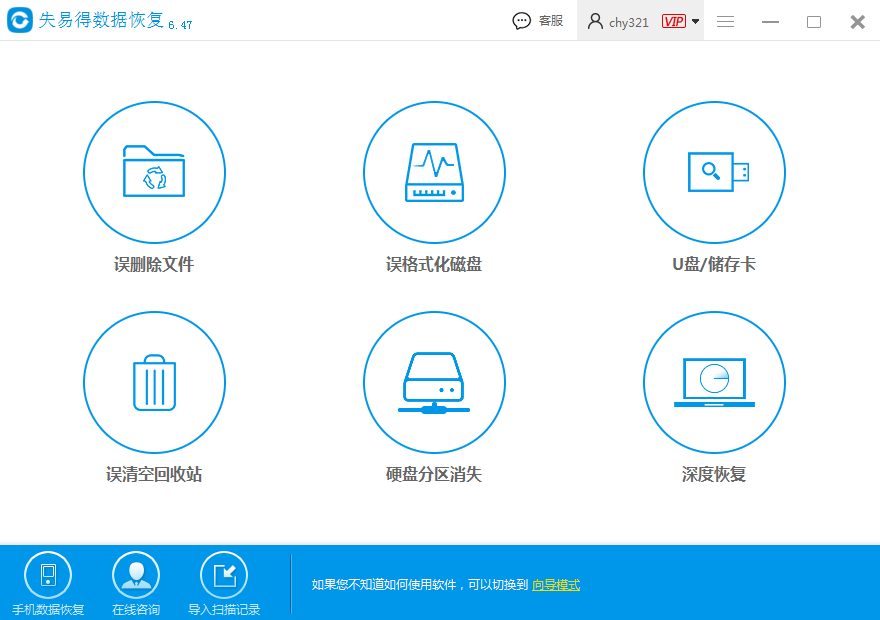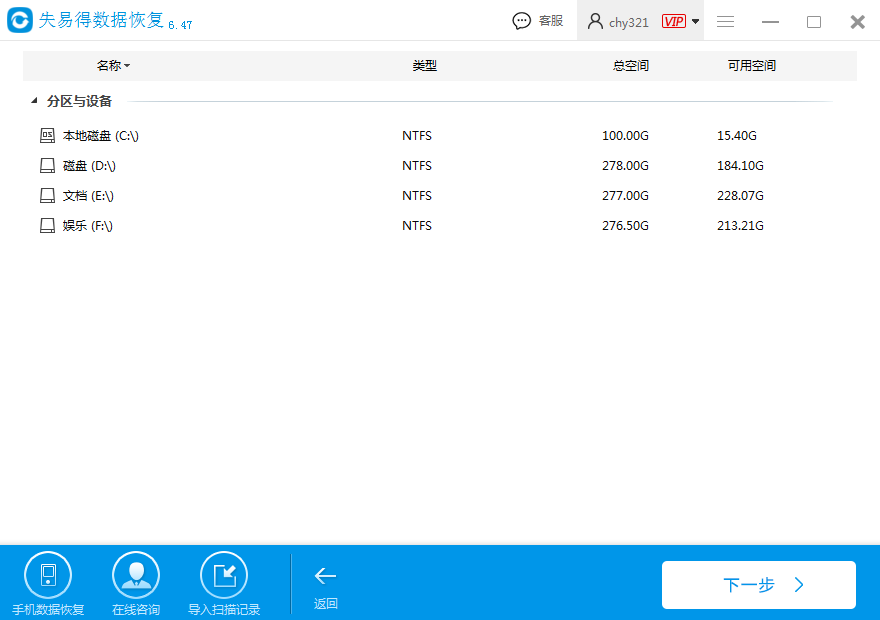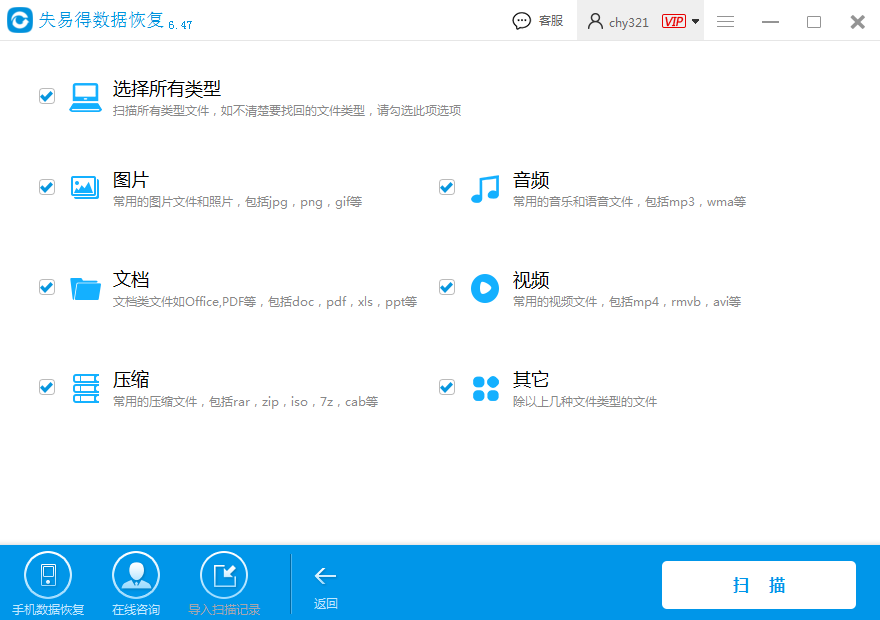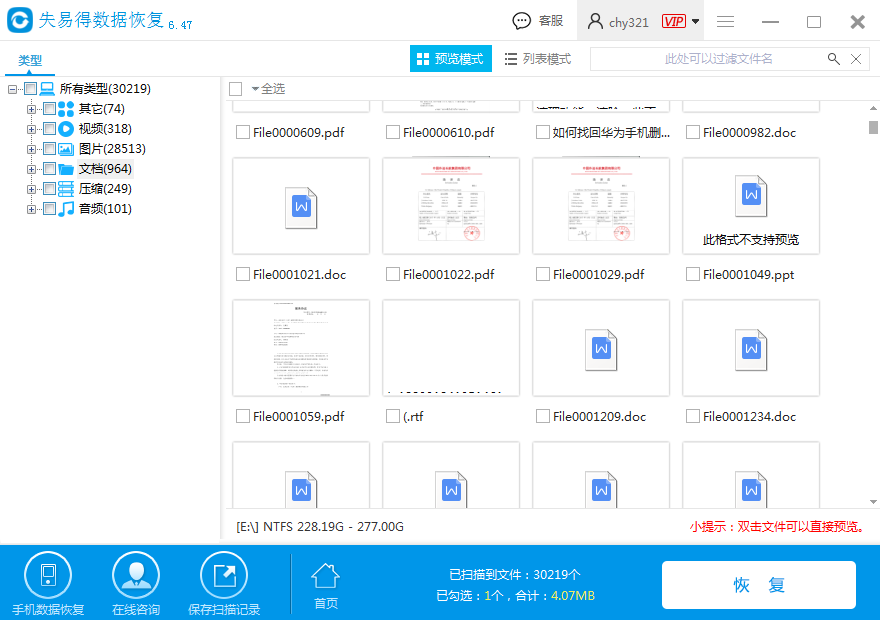电脑上的文件删除了怎么恢复?误删除文件是很多人会犯的一个错误。有时候因为文件太多导致误删了重要的文件。还很多时间是因为要清理电脑上的存储空间,而导致重要的文件被误删了。文件删除了要怎么恢复呢?若文件还在回收站的话是可以及时的将回收站的文件恢复。若是回收站也清空了怎么将电脑上的文件恢复呢?
恢复电脑删除的文件步骤如下:
步骤一:在电脑上安装失易得数据恢复软件(原万能数据恢复大师),该软件支持
恢复误删除的文件。安装软件的时候需要注意不能将软件安装到误删除文件的磁盘上。
步骤二:运行已经安装好的软件,在界面上选择“误删除文件”,其中还有深度恢复功能,若是使用误删除文件没能找到自己要的文件,可以再尝试用深度恢复功能,这个功能是深度扫描磁盘上的数据,扫描的时间和扫描到的数据会更多。
图1:数据恢复软件
步骤三:接着进入选择要扫描的磁盘,文件若是在E盘上被删除,就选择E盘进入扫描,以此类型。
图2:选择文件磁盘
步骤四:点击磁盘后,进入到选择数据的类型,选择的时候勾选自己要的文件。点击下一步就进入扫描数据的状态,耐心等待扫描的完成。
图3:选择类型
步骤五:扫描完毕,就可以在电脑上选择要的文件进行预览和恢复。通过关键字搜索,或者是预览文件内容,找到自己要的文件,选中文件点击恢复按钮,将文件保存到电脑上即可。
图4:恢复文档
电脑上的文件删除了怎么恢复?有了以上的五个步骤可以轻松的帮助你找回电脑上误删的文件。不小心将资料删除的时候,不要继续写入数据,并使用失易得数据恢复软件将其恢复到电脑上。
本文为原创,转载请注明原网址:
http://www.wnhuifu.com/1134.html
本文关键词:
文件删除恢复,电脑文件恢复